|
JOYCE
 Version française Version française

Merci Annie pour la permission de traduire tes tutoriels

Ce tutoriel a été créé avec PSPS2020 et traduit avec PSP X et PSPX7 , mais il peut également être exécuté avec les autres versions.
Suivant la version utilisée, vous pouvez obtenir des résultats différents.
Depuis la version X4, la fonction Image>Miroir a été remplacée par Image>Renverser horizontalement,
et Image>Renverser avec Image>Renverser verticalement.
Dans les versions X5 et X6, les fonctions ont été améliorées par la mise à disposition du menu Objets.
Avec la nouvelle version X7, nous avons encore Image>Miroir et Image>Renverser/Retourner, mais avec nouvelles différences.
Voir les détails à ce sujet ici
Certaines dénominations ont changées entre les versions de PSP.
Les plus frequentes dénominations utilisées:

 Traduction en italien ici Traduction en italien ici
 vos versions ici vos versions ici
Nécessaire pour réaliser ce tutoriel:

Pour le tube et les masque merci Franie Margot et Narah.
Le reste du matériel est de Annie.
(Les sites des créateurs du matériel utilisé ici)

consulter, si nécessaire, ma section de filtre ici
Filters Unlimited 2.0 ici
[AFS IMPORT] - sqborder2 ici
Toadies - What are you, Weaver ici
Simple - Left Right Wrap (bonus) ici
Filtres AFS IMPORT, Toadies et Simple peuvent être utilisés seuls ou importés dans Filters Unlimited.
voir comment le faire ici).
Si un filtre est fourni avec cette icône,  on est obligé à l'importer dans Unlimited on est obligé à l'importer dans Unlimited

en fonction des couleurs utilisées, vous pouvez changer le mode mélange et l'opacité des calques.
Placer le preset Preset_Pick_joyce-cre@nnie dans le dossier Paramètres par défaut.

Ouvrir les masques dans PSP et les minimiser avec le reste du matériel.
1. Ouvrir une nouvelle image transparente 650 x 500 pixels.
2. Placer en avant plan la couleur claire #6bafae,
et en arrière plan la couleur foncée #3b231c.
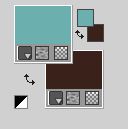
Remplir  l'image transparente avec la couleur d'arrière plan l'image transparente avec la couleur d'arrière plan
3. Sélections>Sélectionner tout.
Ouvrir le tube woman-1837-franiemargot 
Effacer le watermark et Édition>Copier.
Minimiser le tube.
Revenir sur votre travail et Édition>Coller dans la sélection.
Sélections>Désélectionner tout.
4. Effets>Effets d'image>Mosaïque sans jointures, par défaut.

5. Réglage>Flou>Flou radial.
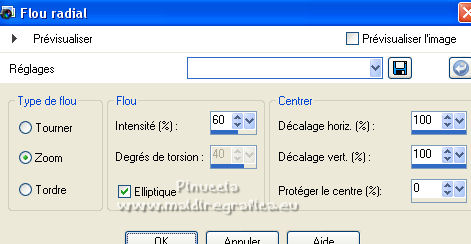
6. Calques>Dupliquer.
Image>Miroir.
Image>Renverser.
7. Placer le calque en mode Lumière dure et réduire l'opacité à 50%.
Calques>Fusionner>Fusionner le calque de dessous.
8. Sélections>Sélectionner tout.
Sélections>Modifier>Contracter - 200 pixels.

Sélections>Transformer la sélection en calque.
9. Effets>Effets 3D>Ombre portée, couleur noire.

Sélections>Désélectionner tout.
10. Effets>Effets de distorsion>Coordonées polaires.

11. Placer le calque en mode Recouvrement et réduire l'opacité à 70%.
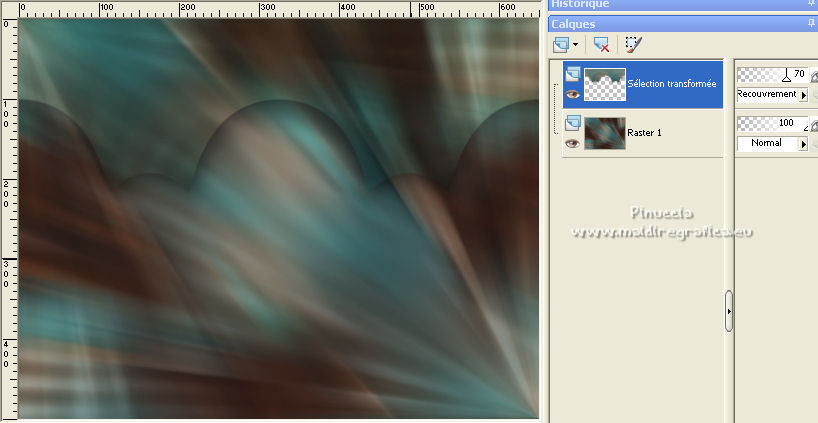
12. Sélections>Sélectionner tout.
Image>Ajouter des bordures, symétrique décoché, couleur d'arrière plan.
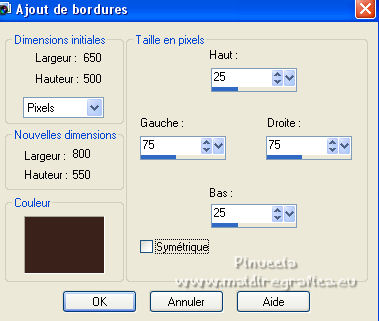
13. Effets>Effets d'image>Mosaïque sans jointures, comme précédemment.

14. Effets>Effets 3D>Ombre portée, comme précédemment.
Sélections>Désélectionner tout.
15. Effets>Effets d'image>Mosaïque sans jointures, comme précédemment.

16. Activer l'outil Sélection 
(peu importe le type de sélection, parce que avec la sélection personnalisée vous obtenez toujours un rectangle),
cliquer sur Sélection personnalisée 
et setter ces paramétres.

Sélections>Transformer la sélection en calque.
17. Effets>Effets 3D>Ombre portée, comme précédemment.
Sélections>Désélectionner tout.
18. Effets>Effets géométriques>Inclinaison.
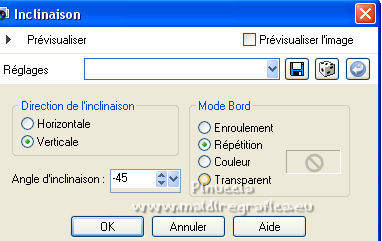
19. Calques>Dupliquer.
Image>Miroir.
Calques>Fusionner>Fusionner le calque de dessous.
20. Calques>Dupliquer.
Image>Renverser.
21. Sélections>Sélectionner tout.
Image>Ajouter des bordures, symétrique décoché, couleur d'avant plan.
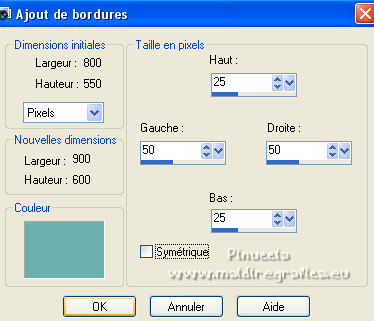
22. Effets>Effets d'image>Mosaïque sans jointures, comme précédemment.

23. Sélections>Inverser.
Réglage>Flou>Flou gaussien - rayon 40.

24. Sélections>Inverser.
Effets>Effets 3D>Ombre portée, comme précédemment.
Sélections>Désélectionner tout.
25. Effets>Modules Externes>Filters Unlimited 2.0 - Toadies - What are you.
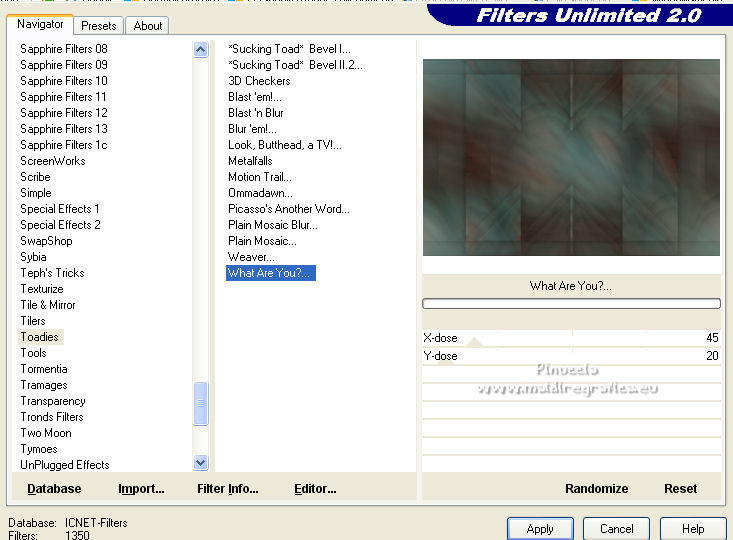
Effets>Effets de bords>Accentuer davantage.
26. Effets>Modules Externes>Filters Unlimited 2.0 - Simple - Left Right Wrap.
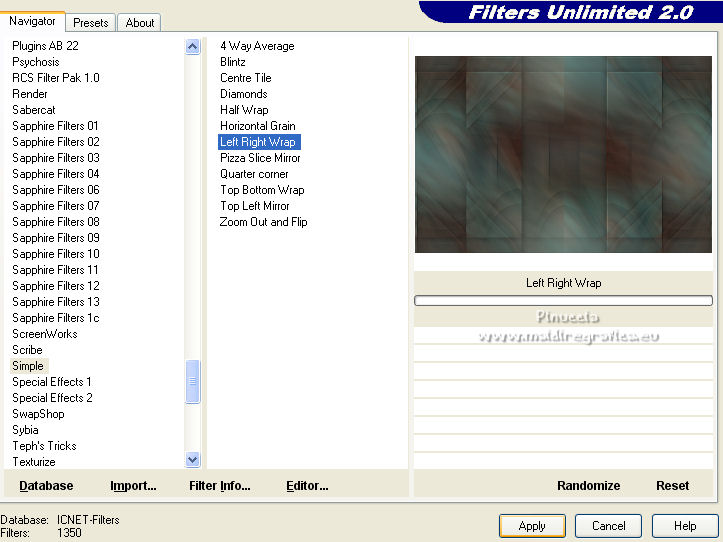
Vous devriez avoir ceci
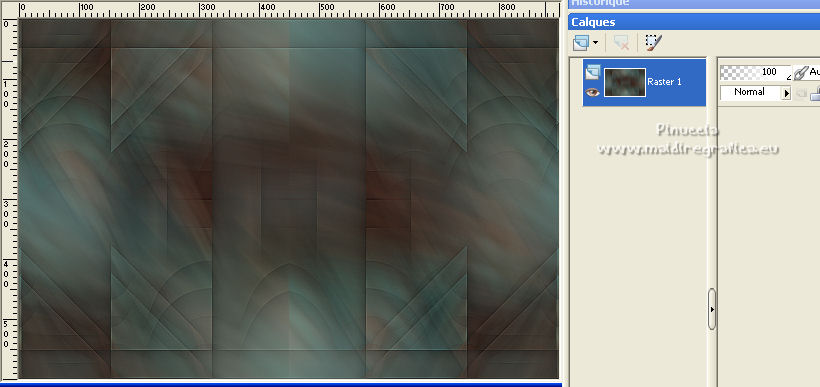
27. Calques>Nouveau calque raster.
Sélection personnalisée 

Remplir  la sélection avec la couleur d'avant plan. la sélection avec la couleur d'avant plan.
28. Sélections>Modifier>Contracter - 5 pixels.
Presser CANC sur le clavier 
Sélections>Désélectionner tout.
29. Calques>Dupliquer.
Effets>Effets d'image>Décalage.
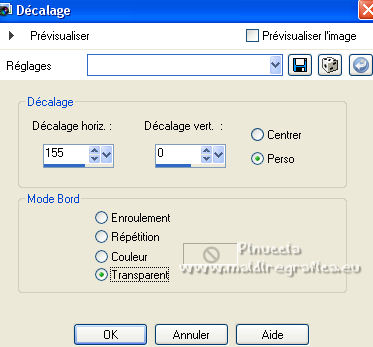
30. Calques>Fusionner>Fusionner le calque de dessous.
31. Calques>Dupliquer.
Image>Miroir.
Calques>Fusionner>Fusionner le calque de dessous.
32. Effets>Modules Externes>Filters Unlimited 2.0 - Toadies - Weaver.
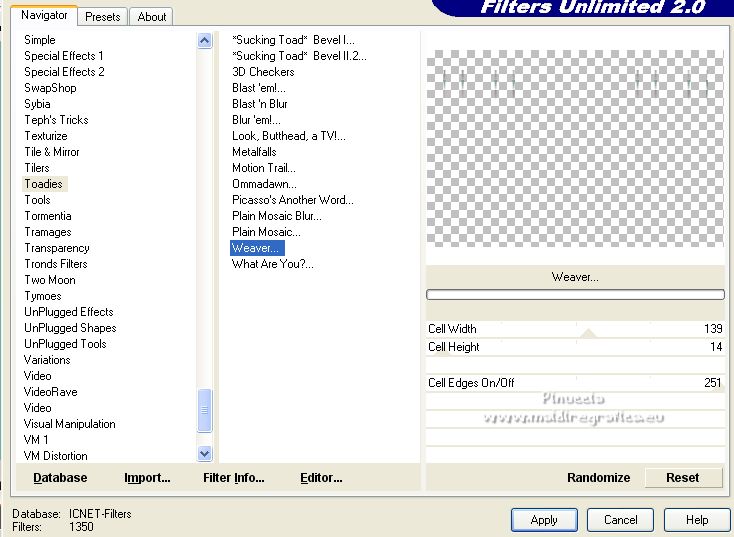
Effets>Effets de bords>Accentuer davantage.
33. Calques>Nouveau calque raster.
Remplir  le calque avec la couleur d'avant plan. le calque avec la couleur d'avant plan.
34. Calques>Nouveau calque de masque>A partir d'une image.
Ouvrir le menu deroulant sous la fenêtre d'origine et vous verrez la liste des images ouvertes.
Sélectionner le masque NarahsMasks_1758

Calques>Fusionner>Fusionner le groupe.
Réduire l'opacité de ce calque à 60%.
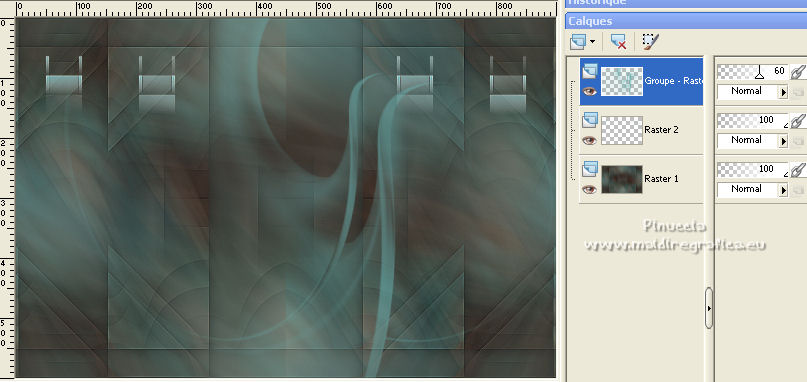
35. Calques>Nouveau calque raster.
Remplir  le calque avec la couleur d'avant plan. le calque avec la couleur d'avant plan.
34. Calques>Nouveau calque de masque>A partir d'une image.
Ouvrir le menu deroulant sous la fenêtre d'origine
et sélectionner le masque NarahsMasks_1760.

Calques>Fusionner>Fusionner le groupe.
35. Image>Renverser.
Effets>Effets de bords>Accentuer davantage.
Placer le calque en mode Lumière douce.
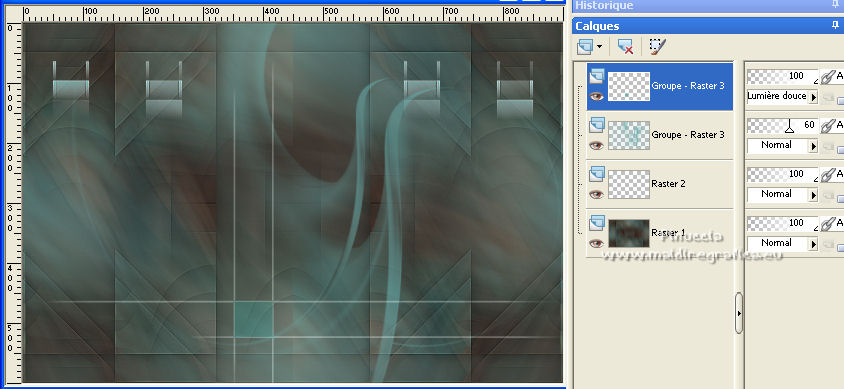
36. Calques>Fusionner>Calques visibles.
37. Sélection personnalisée 
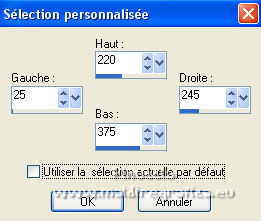
Sélections>Transformer la sélection en calque.
38. Sélections>Modifier>Contracter - 25 pixels.
Presser CANC sur le clavier 
Sélections>Désélectionner tout.
39. Effets>Effets de distorsion>Vent - vers la gauche, intensité 100.

Répéter l'Effet Vent, cette fois vers la droite.

Effets>Effets de bords>Accentuer davantage.
40. Calques>Dupliquer.
Image>Rotation libre - 90 degrés à gauche.

41. Touche K pour activer l'outil Sélecteur 
et placer Position horiz.: 741,00 et Position vert.: 284,00.
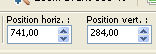
42. Effets>Effets 3D>Ombre portée, comme précédemment.

43. Sélections>Sélectionner tout.
Image>Ajouter des bordures, comme précédemment.
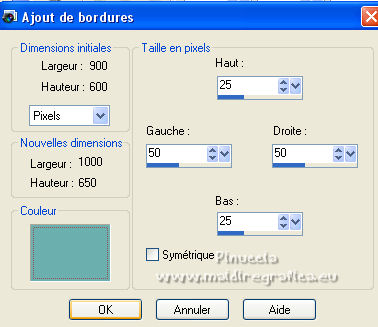
44. Effets>Effets d'image>Mosaïque sans jointures, comme précédemment.

45. Sélections>Inverser.
Réglage>Flou>Flou gaussien - rayon 20.

46. Effets>Modules Externes>Filters Unlimited 2.0 - [AFS IMPORT] - sqborder2.
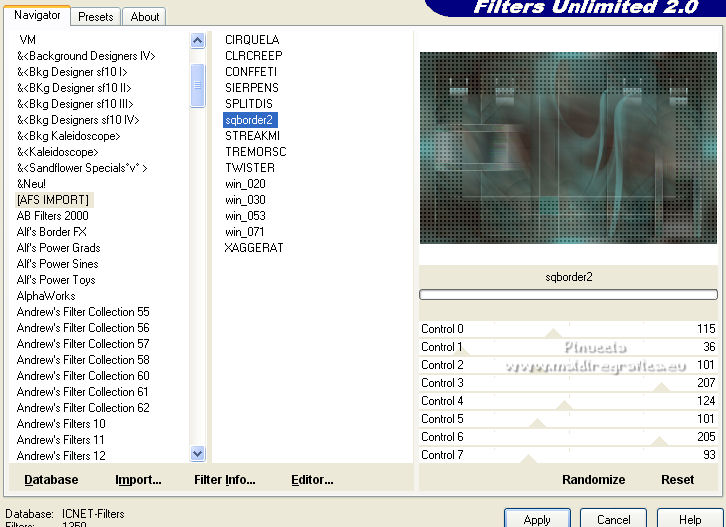
Effets>Effets de bords>Accentuer.
46. Sélections>Inverser.
Effets>Effets 3D>Ombre portée, comme précédemment.
Sélections>Transformer la sélection en calque.
Sélections>Désélectionner tout.
47. Touche K pour activer l'outil Sélecteur 
ouvrir le menu des preset et sélectionner le preset joyce-cre@nnie
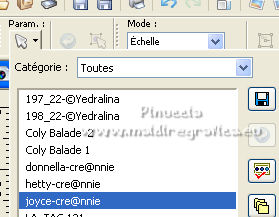
Résultat
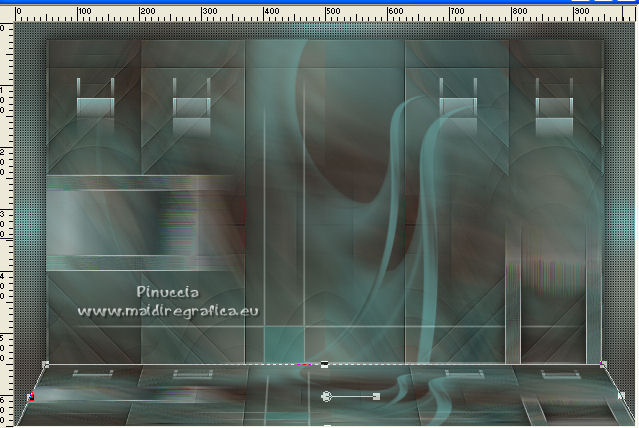
48. Activer à nouveau le tube woman-1837-franiemargot 
Édition>Copier.
Revenir sur votre travail et Édition>Coller comme nouveau calque.
Image>Redimensionner, à 85%, redimensionner tous les calques décoché.
Placer Position horiz.: 263,00 et Position vert.: 21,00.
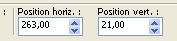
49. Effets>Effets 3D>Ombre portée, comme précédemment.
50. Ouvrir le tube tekst-joyce 
Édition>Copier.
Revenir sur votre travail et Édition>Coller comme nouveau calque.
Placer Position horiz.: 58,00 et Position vert.: 283,00.
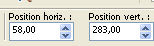
51. Ouvrir le tube deco-joyce 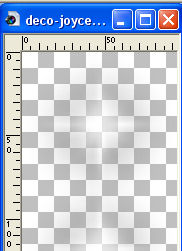
Édition>Copier.
Revenir sur votre travail et Édition>Coller comme nouveau calque.
Placer Position horiz.: 822,00 et Position vert.: 76,00.
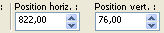
Touche M pour désélectionner l'outil.
52. Signer votre travail sur un nouveau calque.
53. Image>Ajouter des bordures, 1 pixel, symétrique, couleur d'arrière plan.
54. Image>Redimensionner, 800 pixels de largeur, redimensionner tous les calques coché.
55. Enregistrer en jpg.
Pour les tubes de ces versions merci
Beatriz

Gabry

 vos versions ici vos versions ici

Si vous avez des problèmes, ou des doutes, ou vous trouvez un link modifié, ou seulement pour me dire que ce tutoriel vous a plu, vous pouvez m'écrire.
21 Janvier 2023

|
 Version française
Version française

